У багатьох населених пунктах по всій країні для доступу до мережі все ще використовуються телефонні лінії. Технологія ADSL дозволяє членам сім'ї користуватися всіма зручностями, розважальними ресурсами, платформами без складних комунікацій. Щоб підключити паралельно 2-3 комп'ютера інтернету в домашніх умовах, використовується ADSL-роутер. Що це таке і як налаштувати цей апарат самостійно, далі в тексті.
5 кроків для підключення
Користувачі часто не розуміють, як працювати з технікою, що надається. 90% пристроїв миттєво створюють коннект і вибирають конфігурацію автоматично. Залишається лише виконати 5 простих кроків:
- Включити спліттер через роз'єм LINE у телефонну розетку (попередньо апарат відключається).
- Підключити телефон до гнізда PHONE на розділювача, а маршрутизатор через DSL.
- Підключити один або кілька комп'ютерів до спеціального маршрутизатора за допомогою шнура або Wi-Fi.
- Включити маршрутизатор у розетку.
- Запустити систему.
Мережні пристрої 2-3 хвилин виконають діагностику та перевірку основних параметрів. Окремо активувати ADSL router не потрібно, налаштування буде здійснено автоматично. Для ідентифікації використовуються логін та пароль, зазначені у контракті з провайдером.
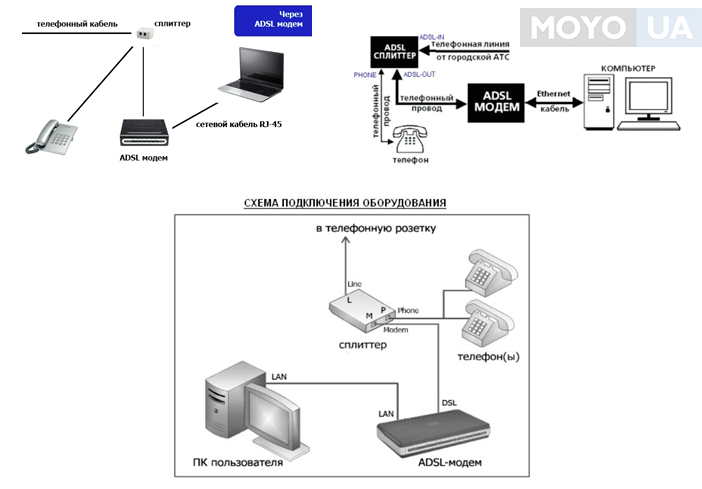
Далі слід налаштувати сам ноутбук:
- Встановити драйвери для апаратної частини.
- Увійти в" Панель керування – Network Connection" і створити нову точку входу.
- Використовувати Майстер з покроковим поясненням для створення нового коннект.
- Ввести дані для входу.
Головне – дотримуватися правильної послідовності при з'єднанні:
- Телефон і маршрутизатор входять в одну розетку через спліттер (розділювач).
- Сигнал з лінії АТС ділиться на телефонний та модемний, а після цього йде далі.
- ПК підключаються через порти Ethernet за допомогою мережного кабелю, або Wi-Fi.
Важливо пам'ятати: спліттер відокремлює від голосового спеціальний модемний діапазон 26 КГц – 1,4 МГц, тому він необхідний для штатної роботи телефону та інтернету одночасно.

Читайте також:Як вибрати роутер для дому?»
Рознімання ADSL-модемів
Поширена проблема – люди не розуміють терміни і необхідність тих чи інших входів. Недосвідченій людині важко назвою знайти потрібне гніздо. Через це виникає більшість труднощів на стадії з'єднання та налаштування роутера ADSL. Необхідні для використання роз'єми та кнопки представлені в таблиці.
|
Назва роз'єму/кнопки
|
Призначення |
|---|---|
| DSL | Порт для кабелю ADSL (через нього «надходять» дані з телефонної розетки). |
| Ethernet | Гніздо для підключення пристроїв через Ethernet-кабель з роз'ємами RJ-45, що мають по 8 контактів. |
| Роз'єм живлення | Роз'єм для адаптера живлення. |
| ON/OFF | Кнопка для увімкнення/вимкнення пристрою може використовуватися для перезавантаження при зависанні. |
| RESET | Кнопка для скидання налаштувань (відновлюються початкові параметри). |
Це стандартний набір для 70-80% апаратів, що використовуються зараз для входу у всесвітнє павутиння за АДСЛ технології. У разі виникнення запитань рекомендується вивчити інструкцію, де вказано призначення додаткових портів та кнопок.

Як підключити Wi-Fi роутер через ADSL модем?
Більшість компаній видає прості апарати, розраховані лише на один ПК. Однак сьогодні навіть у звичайній квартирі ніяк без мережі для багатьох гаджетів. Вихід із положення — підключити вайфай роутер до модему ADSL.
Сучасні девайси здатні працювати у зв'язці з різною технікою, але попередньо краще перевірити заявлений функціонал та сумісність із конкретними технологіями. Наприклад, для роботи підійде TP-Link TD-W8151N, що не потребує додаткового обладнання.
Особливості роботи в мережевому зв'язуванні:
- АДСЛ пристрій виконує функції модему і отримує дані з інтернету, а роутер роздає мережу вайфай.
- Пристрій переходить у режим" міст" (деякі моделі вибирають режими автоматично).
Далі залишається тільки приєднатися до мережі вайфай, щоб потрапити у всесвітнє павутиння. Це гарантує зручність експлуатації, стабільну роботу всіх мережевих функцій та інші корисні особливості. Швидкість залежить від параметрів обладнання та настройок, наданих постачальником послуг.

У деяких людей виникають питання, чи можна підключити Wi-Fi роутер до МОДЕМУ ADSL? Така можливість є, але потрібно правильно підібрати налаштування. Конфігурація АДСЛ пристрою встановлюється на підключеному до цієї мережі ПК.
- Запускається будь-який браузер і у верхньому рядку вводиться 192.168.1.1
- Вказується пароль (за замовчуванням 1234).
- Вибирається розділ Network (мережа) та WAN.
- Пункт Internet Connection слід змінити на Bridge.
- Параметр Encapsulation змінюється на RFC 1483 (якщо стоїть інше).
Не треба забувати у тому, що у режимі «мосту» модем передає дані на вайфай-роутер, а той вже роздає їх авторизованим споживачам. Однак для роботи з бездротовою мережею доведеться налаштувати ПК, тому слід розібратися, як підключити WiFi через модем.
Також буде цікаво:ТОП-10 кращих моніторів з роздільною здатністю 4К».
Комп'ютер авторизується в мережі. Спочатку слід увімкнути Wi-Fi адаптер та провести сканування. Він виявляє активний пристрій, після чого відбувається коннект нової мережі для подальшої роботи в штатному режимі. Для авторизації використовується пароль та логін. За замовчуванням використовуються дані, вказані на кожній конкретній моделі.
Слідуючи крок за кроком рекомендаціям, дотримуючись послідовності, вдається без зайвих труднощів підключити ПК та організувати вайфай для всіх домочадців, щоб усі споживачі отримували стабільну передачу даних.
Духовка чи мікрохвильовка – 3 ключові параметри для правильного вибору
